
WirelessMon v2022.5.1 电脑版
- 软件授权: 免费软件
- 软件类型: 国产软件
- 软件语言: 简体中文
- 更新时间: 2022-01-08
- 软件评分:
- 软件大小: 2.5 MB
- 应用平台: WinXP/Win7/Win8/Win10

软件功能
Intel 3945ABG - 连接到接入点时,只有该网络显示在可用网络列表中。这可以在WirelessMon和Windows连接管理器中看到。
WirelessMon可以使用的图像类型(GIF,JPG,BMP,PNG,JPEG,TIFF,EXIF,WMF,EMF),您可以从Google地球,Google地图,Yahoo地图或扫描您已经拥有的硬拷贝地图。
WirelessMon主要使用CSV格式的日志文件(逗号分隔值)。使用此格式可以轻松将数据导入Excel或数据库。
目前,即使在服务包方面,Vista中的无线网络似乎没有得到很好的支持,特别是对于旧的接入点。
您可能将WirelessMon配置窗口中的采样率设置得太高。采样率高可以在CPU上施加额外的负载,并且似乎阻止设备驱动程序在扫描接入点时发送或接收数据(至少对于某些卡)。所以我们不建议使用少于1秒的采样率。对于大多数应用来说,2到30秒之间的值是足够的。
WirelessMon支持MetaGeek Wi-Spy(2.4i,2.4x和DBx),用于发现在相同频率上传输的非802.11A / B / G设备的干扰。
创建一个区域的信号强度图、GPS支持记录和映射信号强度、正确定位您的无线天线(对于定向天线尤其重要)。帮助检查Wi-Fi网络覆盖范围
wirelessmon使用教程
1、首先我们需要下载安装包
2、双击应用进入软件界面
3、软件启动后,默认界面为“概要”界面,在这个界面中使用者可以看到无线网卡所能搜索到的所有信号及其信息:
状态:表明所搜索到信号为“所关联的AP”、“可以连接使用的AP”还是“无法连接使用的AP”三种状态;
SSID:搜索到信号的SSID;
波段:信号所占用信道;
安全:AP是否进行加密;
RSSI:Sta所接收到的信号强度;
MAC地址:搜索到信号源设备的MAC地址;
左侧,有一列Tab选项页,供用户点击以切换到不同功能页面中
4、指定设备信号强度图显示:
a)选择“图形”Tab页,进入信号强度波形图显示页面;
b)在“选择图形”下拉列表中选择“信号强度(dBm) VS 时间”选项
c)在“选择源”下拉列表中选择被测设备对象的SSID或者MAC地址。默认选项“当前的网卡”表明此时图形显示的是当前无线网卡所管理的AP设备;

































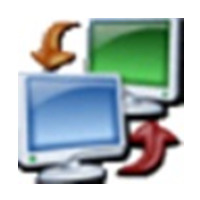
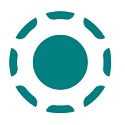
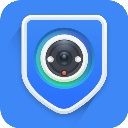

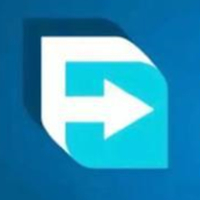


 苏公网安备32032202000432
苏公网安备32032202000432